After Effects Эффект CC Simple Wire Removal
After Effects список видео роликов на сайте “Хорошие лекции”
Список эффектов и не только After Effects
Коды цветов. Hex-код. RGB
CC SIMPLE WIRE REMOVAL
Простое удаление проводов – удобный эффект для удаления проводов, используемых в специальных производит эффект фотографии, как движение в движении. Удаление провода использует передовые алгоритмы для замените провод фоновыми слоями. В движущейся фотографии, модель или
марионетка, которая оживляется, управляя набором прутов или проводов. В пост-продакшн, провода удалены, поэтому объект выглядит так, как будто он движется автономно. провод Удаление очищает один провод. Если слой имеет несколько проводов, вы можете применить
эффект несколько раз.
управления
Точка А и Точка B
Используйте эти элементы управления для позиционирования начальной и конечной точек пути удаления проволоки. на исходном слое на основе координат X, Y.
Стиль удаления
Используйте это всплывающее меню, чтобы выбрать способ удаления провода.
Выберите один из следующих вариантов:
увядать
Очищает путь через слой. Фон появляется через блеклый
площадь.
Смещение кадра
Приносит данные пикселей из предыдущего или последующего кадра, заданного с помощью кадра
Смещенный слайдер.
вытеснять
Приносит в пиксельные данные извне для удаления. Это интерполированные данные пикселей
заменяет провод.
Сместить по горизонтали
Использует метод Displace, но ограничивает его выборку по горизонтали.
толщина
Используйте этот элемент управления для определения ширины пути удаления. Для достижения наилучших результатов Толщина должна быть настолько широкой, насколько это необходимо, чтобы полностью удалить проволоку.
скат
Главное меню – CC Simple Wire Removal
Используйте этот элемент управления, чтобы определить мягкость края пути удаления. Используя ниже значения наклона, переход в путь удаления является постепенным. Используя более высокий уклон значения край становится крутым.
Зеркальная смесь (под наблюдением)
Используйте этот элемент управления, чтобы настроить метод замены пикселей, используемый двумя параметрами смещения (Стиль удаления). Значение по умолчанию 25 хорошо в большинстве случаев. Если удаление оставляет артефакты попробуйте сместить Зеркальное смешивание в одну или другую сторону. Этот элемент управления не используется, если в разделе «Удаление» выбрано «Затухание» и «Смещение кадра»
Контроль стиля.
Смещение кадра (контролируемый)
Используйте этот элемент управления, чтобы указать кадр, который будет использоваться методом замены пикселей смещения кадра (Стиль удаления). Этот элемент управления не используется, когда Fade, Displace и Горизонтальное смещение выбраны в элементе управления Стиль удаления.
Есть два варианта сохранения любого персонажа, для последующего прозрачного наложения его в любую композицию.
Первый вариант это сохранить персонаж, вернее видео файл с этим персонажем, с альфа каналом. Мой любимый формат для этого AVI с кодеком Lagarish. Видео файл получается хорошего качества, с высоким битрейтом и при этом приемлемого веса. Кодек Lagarish это специфический профессиональный кодек . Вот ссылка на мой Яндекс диск https://yadi.sk/d/2yStKsUy3NoPa3
Установщик кодека мной проверен. Запускаете, жмете везде “Ок” и кодек сам становиться во все программы Adobe. Ничего настраивать не надо. У меня на сайте есть ролик по этому и другим полезным кодекам.
Второй способ это сохранить персонажа на хромакей. То есть на зеленый , синий или красный цвет. Он потом просто удаляется эффектами прозрачного наложения After Effects.
green (зелёный) #008000
red RGB #FF0000
голубой (синий) #0000FF
Вот например
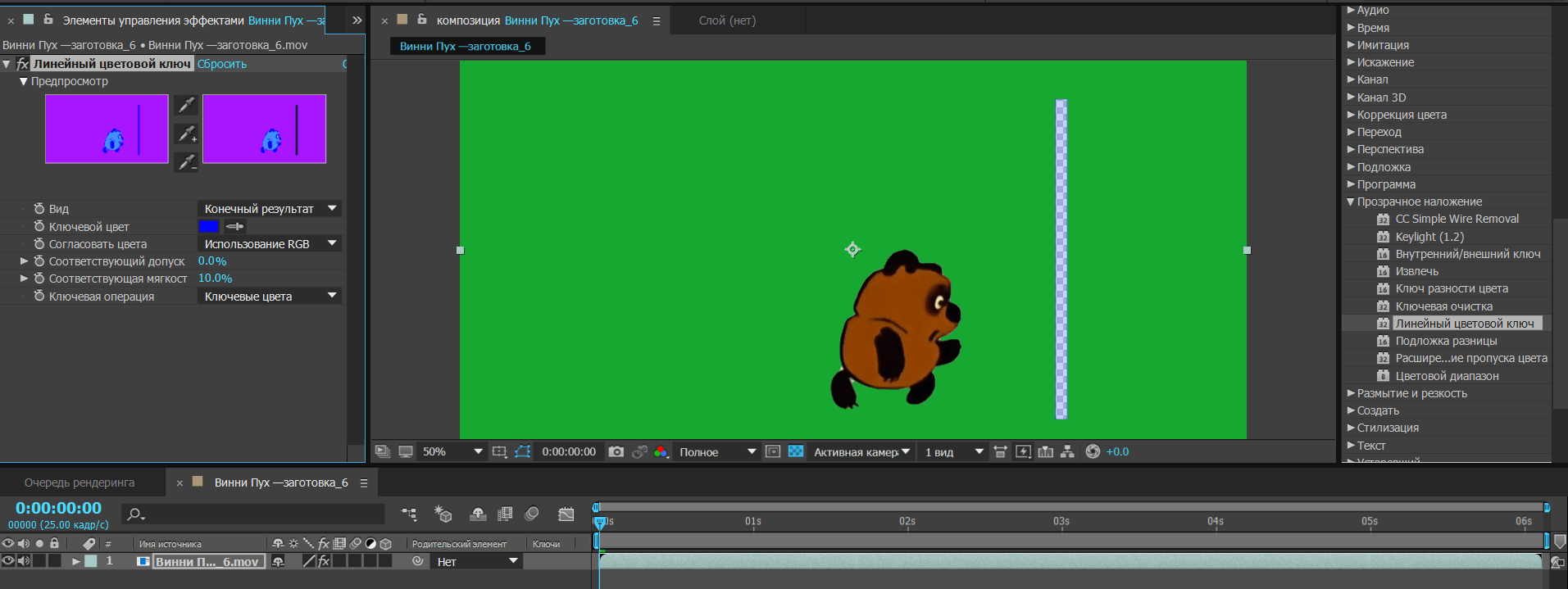
Я пользуюсь тремя эффектами прозрачного наложения.
Линейный цветовой ключ
Цветовой диапазон
Keylight(1.2)
Два первых немного устаревшие, но работают хорошо. Keylight(1.2) самый новый и продвинутый. Дает прекрасные результаты.